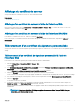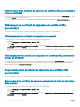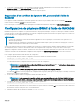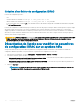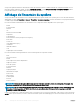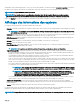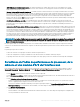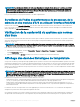Users Guide
3 Un message contextuel s’ache vous demandant de réinitialiser l’iDRAC immédiatement ou à un moment ultérieur. Cliquez sur
Réinitialiser iDRAC ou sur Réinitialiser iDRAC ultérieurement, au besoin.
Après la réinitialisation d’iDRAC, un nouveau certicat auto-signé est généré.
Suppression d’un certicat de signature SSL personnalisé à l’aide de
RACADM
Pour supprimer à l’aide de RACADM le certicat de signature de certicat SSL personnalisé, utilisez la sous-commande sslcertdelete.
Utilisez ensuite la commande racreset pour réinitialiser iDRAC.
Pour en savoir plus, voir le Guide de référence de la ligne de commande RACADM iDRAC, disponible sur dell.com/idracmanuals.
Conguration de plusieurs iDRAC à l’aide de RACADM
RACADM vous permet de congurer un ou plusieurs iDRAC avec des propriétés identiques. Lorsque vous interrogez un iDRAC en utilisant
son ID de groupe et son ID d’objet, RACADM crée un chier de conguration à partir des informations récupérées. Importez ce chier vers
les autres iDRAC pour les congurer de façon identique.
REMARQUE :
• Le chier de conguration contient des informations applicables au serveur spécique. Les informations sont organisées sous
diérents groupes d’objets.
• Quelques chiers de conguration contiennent des informations iDRAC uniques (telles que l’adresse IP statique) que vous devez
modier avant d’importer le chier dans les autres iDRAC.
Vous pouvez également utiliser le prol de conguration du système pour congurer plusieurs iDRAC à l’aide de RACADM. Le chier XML
de conguration système contient les informations relatives à la conguration des composants. Vous pouvez utiliser ce chier pour
appliquer la conguration au BIOS, à l’iDRAC, au RAID et à la carte réseau en important le chier dans un système cible. Pour en savoir plus,
consultez le livre blanc Flux de travail de la conguration XML, disponible sur dell.com/support/manuals ou sur le Dell Tech Center.
Pour congurer plusieurs iDRAC à l’aide du chier de conguration :
1 Interrogez l’iDRAC cible qui contient la conguration nécessaire en utilisant la commande suivante :
racadm get -f <file_name>.xml -t xml
La commande demande la conguration iDRAC et génère le chier de conguration.
REMARQUE
: La redirection d’une conguration iDRAC vers un chier à l’aide de get -f n’est prise en charge qu’avec
les interfaces RACADM distantes.
REMARQUE : Le chier de conguration généré ne contient pas de mots de passe utilisateur.
La commande get ache toutes les propriétés de conguration dans un groupe (déni par un nom de groupe et un index) et toutes les
propriétés de conguration d’un utilisateur.
2 Si nécessaire, modiez le chier de conguration à l’aide d’un éditeur de texte.
REMARQUE
: Il est recommandé de modier ce chier avec un simple éditeur de texte. L’utilitaire RACADM utilise un
analyseur de texte ASCII. Le formatage risque de perturber l’analyseur et de corrompre la base de données RACADM.
3 Sur l’iDRAC cible, utilisez la commande suivante pour modier les paramètres :
racadm set -f <file_name>.xml -t xml
La commande charge les informations vers l’autre iDRAC. Vous pouvez utiliser la commande set pour synchroniser la base de données
des utilisateurs et des mots de passe avec Server Administrator.
4 Réinitialisez l’iDRAC cible en utilisant la commande racadm racreset
Conguration
de l'iDRAC 113